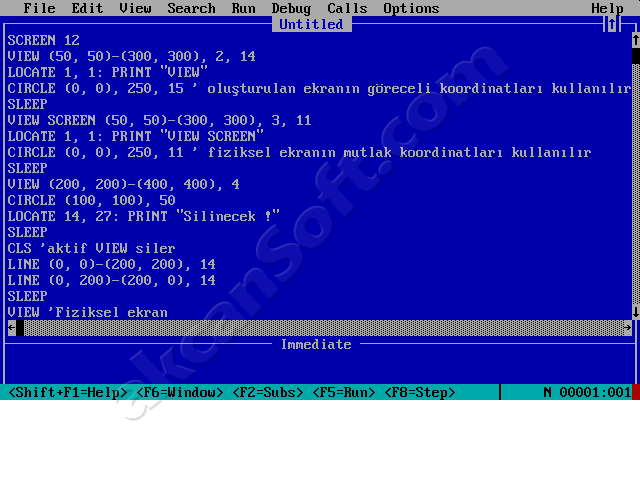Grafik açısından yoğun AutoDesk uygulamalarıyla çalışırken, işlemin ortasında grafik bağdaştırıcısının değiştirilmesi, görüntü ve performans sorunlarına veya program çökmelerine neden olabilir.
Ayrıca, varsayılan olarak sistem, yazılımı düşük kaliteli video seçeneğiyle yüklenmiş olabilir ve yüksek performanslı grafik kartına(GPU) geçiş yapmayabilir.
Sistemi, yazılım için her zaman ayrı grafikler kullanacak şekilde yapılandırmak bu sorunları önleyecektir.
Yapılacak işlemler
- Masaüstüne sağ tıklayın menüden Görüntü ayarları tıklayın. Grafikler tıklayın.
Alternatif olarak;
Görev çubuğundaki Windows simgesini(Başlat) sağ tıkla / Ayarlar / Sistem / Ekran / Grafikler
veya
Windows+I / Ayarlar / Sistem / Ekran / Grafikler - Listeden AutoCAD Application tıklayıp Seçenekler butonunu tıklayın.
Eğer listede AutoCAD Application yoksa Göz at tıklayın. AutoCAD kurulu klasörü açıp acad.exe'yi seçin. AutoCAD 2024 için C:\Program Files\Autodesk\AutoCAD 2024\acad.exe
- Açılan pencerede Yüksek Performans seçeneğini seçip Kaydet'i tıklayın.
Not: Dizüstü bilgisayarlarda bu ayar pil kullanımını artıracaktır.
Bazı ekran kartları Yüksek performans ayarı ile çalışırken AutoCAD'de sorun çıkarabilmektedir.
Bu durumda Güç tasarrufu seçeneğini seçin.
AutoCAD çalışıyorsa kapatıp, yeniden çalıştırın. AutoCAD'de komut satırında GRAPHICSCONFIG komutunu girin. Hardware Accelaration seçeneğini On yapın. OK tıklayın. AutoCAD'i kapatıp, yeniden çalıştırın.
Not: Eğer bu ayarlar sorun çıkarıyorsa;Bazı ekran kartları Yüksek performans ayarı ile çalışırken AutoCAD'de sorun çıkarabilmektedir.
Bu durumda Güç tasarrufu seçeneğini seçin.
- Windows güncellemelerini yapın
- Grafik kartınızın sürücüsünü güncelleyin.
- Kullandığınız AutoCAD sürümü için güncelleme varsa güncelleyin.
Bunlara rağmen AutoCAD'de grafiklerle ilgili sorun varsa Hardware Accelaration seçeneğini Off yapın. AutoCAD'i kapatıp, yeniden çalıştırın.




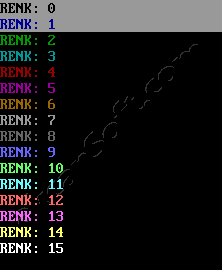

 Varsayılan fare(mouse) imleç(cursor) görüntüsü grafik ekranda standart ok
şeklinde(yandaki resim), metin(text) ekranda ise içi dolu dikdörtgen kutu
karakteri(karakter kodu=219) şeklindedir.
Varsayılan fare(mouse) imleç(cursor) görüntüsü grafik ekranda standart ok
şeklinde(yandaki resim), metin(text) ekranda ise içi dolu dikdörtgen kutu
karakteri(karakter kodu=219) şeklindedir.